
Windows 7이 OS로 설치된 랩톱의 소유자는 종종 문제가 발생합니다. 장치의 로딩은 오랜 시간이 걸립니다. 물론, 그러한 행동 신호는 밝혀지고 제거되어야하는 오작동에 관한 신호입니다.
문제와 방법의 원인을 제거합니다
5 분 이상을 차지할 때 노트북을로드하는 주된 이유는 다음과 같습니다.- 자동로드의 기록이 너무 많습니다.
- HDD에 공간이 남아있는 거의 없습니다.
- 악의적 인 소프트웨어의 활동;
- 장치 하드웨어 문제.
이 문제를 제거 할 수있는 방법을 고려하십시오.
방법 1 : AutoLoad에서 불필요한 요소를 제거합니다
자동로드 목록은 컴퓨터가 시작될 때 시작하는 응용 프로그램 및 서비스 목록입니다. 시스템 자체에는 많은 구성 요소가 필요하지 않으며 많은 타사 프로그램 (게임 스토어 클라이언트, 자원 모니터링 도구, 타사 작업 관리자 등)은 종종이 목록에 종종 들어갑니다. 요소의 사려 깊은 단선이 시스템에 무능력을 가져올 수 있으므로 우리는 저자 중 한 명의 시동을 적절하게 청소하기위한 지침을 숙지하는 것이 좋습니다.
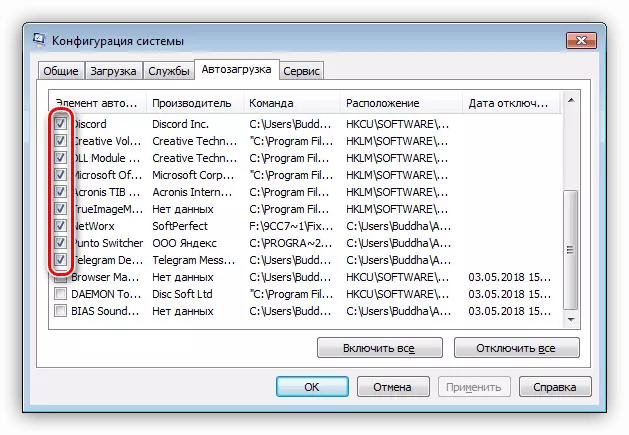
수업 : Windows 7 AutoLoad.
방법 2 : 하드 디스크 공간의 해방
하드 디스크의 소량의 여유 공간은 또한 컴퓨터의 정상적인 로딩을 방지 할 수 있습니다. 이 문제에 대한 해결책은 분명합니다 - 드라이브의 장소를 자유롭게해야합니다. 불필요한 파일을 제거하고 쓰레기에서 청소하는 두 가지 방법 으로이 작업을 수행 할 수 있습니다.자세히보기 : Windows 7에서 가비지에서 하드 드라이브를 청소하는 방법
방법 3 : 바이러스 제거
노트북이 오랜 시간 동안 켜는 이유 - 악의적 인 소프트웨어의 존재입니다. 이 프로그램 클래스의 많은 대표 (특히 키로거 및 트로이 목사)는 오토로로드에서 규정되거나 도난당한 데이터를 침입자에게 전송하여 독립적으로 시작합니다. 일반적으로 이러한 바이러스의 변형을 가진 투쟁은 많은 노력과 시간을 없앰으로써 시스템을 다시 설치하지 않고도 포함하여이를 제거하는 것이 가능합니다.
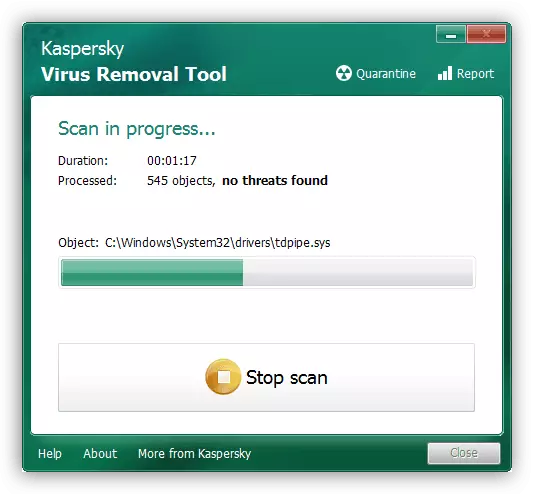
수업 : 컴퓨터 바이러스와 싸우는 것
방법 4 : 하드웨어 문제 제거
랩톱을 오래 포함하는 가장 불쾌한 이유는 하나 이상의 하드웨어 구성 요소, 특히 마더 보드의 스키마 중 하나의 하드 디스크 구성 요소의 실패입니다. 따라서 이러한 구성 요소의 성능을 확인하고 가능한 문제를 제거하는 것이 중요합니다.
- 우선, HDD를 배포 할 필요가 있습니다. - 사용자 경험을 보여 주므로 다른 구성 요소가 더 자주 발생합니다. 윈체스터 노트북이있는 상태를 결정하려면 수동을 추가로 사용하십시오.
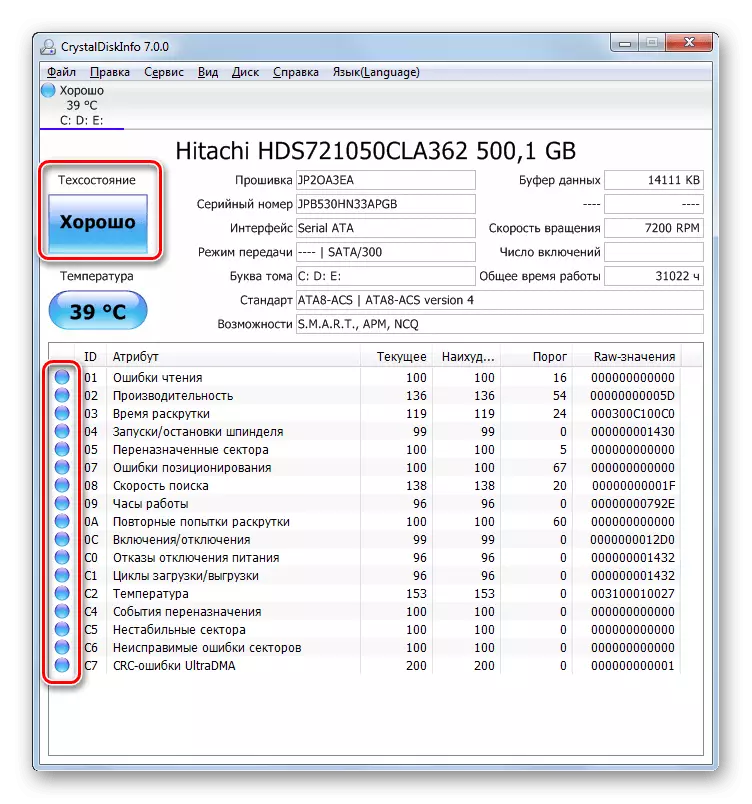
자세히보기 : Windows 7의 오류에 하드 디스크 확인
수표가 문제의 존재 (특히 많은 수의 부서진 섹터)가 표시되면 디스크가 모호하지 않게 대체됩니다. 미래에 이러한 문제를 제거하고 HDD 대신 고체 상태 드라이브를 설치하는 대신 성능이 증가합니다.
자세히보기 :
노트북을위한 SSD의 선택을위한 권장 사항
SSD에서 노트북에서 하드 디스크 교체
- 대상 랩톱이 예산 세그먼트에 속한 경우, 상대적으로 낮은 작업 자원을 사용하여 저렴한 구성 요소를 설치할 가능성이 가장 높습니다.이 경우이 경우에도 검사해야합니다.
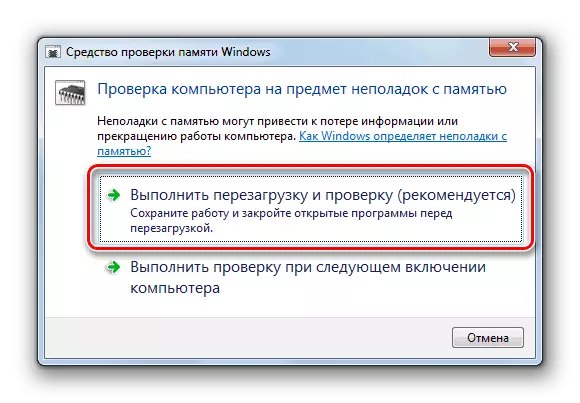
수업 : Windows 7 컴퓨터의 RAM을 확인하십시오.
이동식 RAM 모듈이있는 랩톱 사용자에게는 좋은 뉴스가 있습니다. 일반적으로 하나의 판자 만 남아 있으므로 컴퓨터를 문제점 구성 요소의 문제로 반환 할 수 있습니다. 교체를 선택하면 유사하거나 모든 모듈을 한 번만 변경하는 것이 매우 좋습니다.
- 사용자에게 가장 불쾌한 것은 칩셋, 비디오 카드 또는 컨트롤러 중 하나의 마더 보드 구성표 중 하나의 실패입니다. 그러한 실패로 의심되는 경우, 다음 지시가 당신을 도울 것인지에있어 주요 노트북 보드의 포괄적 인 진단을 수행해야합니다.
수업 : 우리는 작업 용량에 마더 보드를 수행합니다.
검증이 문제의 가용성을 보여 주면, 일반 사용자는 노트북 "마더 보드"작업의 문제를 독립적으로 제거하기가 매우 어렵 기 때문에 서비스 센터 방문입니다.
결론
우리는 Windows 7을 사용하는 노트북이 오래 켜고 문제 해결 옵션을 제출할 수있는 이유를 보았습니다. 마지막으로, 압도적 인 다수의 문제가 프로그래밍되어 있으며, 이는 일반적인 사용자의 힘에 의해 완전히 제거되는 이유입니다.
